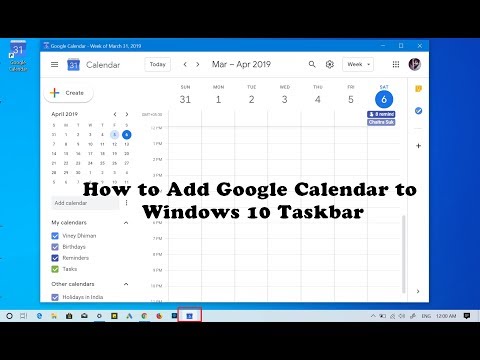Būtu vēl daudz lietderīgāk, ja jums būtu citas opcijas, piemēram, atsāknēšana, atsāknēšana uz atkopšanu vai pat iespēja uzņemt ekrānuzņēmumu. Un pateicoties nelielam kniebienam, ko sauc par NeoPowerMenu, tas ir pilnīgi iespējams. NeoPowerMenu ir Xposed modulis, kas ļauj gan pielāgot enerģijas izvēlnes vizuālo izskatu, gan pievienot daudz vairāk iespēju. Tālāk ir norādīts, kā to iestatīt.
Pirmais solis: instalējiet Xposed sistēmu
Sāksim ar acīmredzamo: jums vajadzēs sakņoties par to. Kaut arī ir daži uzlabojumi, kurus varat veikt savā ierīcē, kad tas nav izmantots, šis ir neizbēgams. Iet pārbaudiet mūsu dziļo skaidrojumu par to, kā instalēt Xposed (iespējams, izmantojot jauno bezsmetuma metodi Marshmallow), un pēc tam atgriezieties šeit, lai atrastu pārējos norādījumus.
Tāpat arī atcerieties dublēt savu ierīci pirms sākat darbu. Jūs nevēlaties savaldīt sistēmas failus, ja vien jums nav rezerves, ja kaut kas notiks nepareizi.
Otrais solis: instalējiet NeoPowerMenu moduli
Instalējot Xposed Framework, atveriet lietotnes atvilktnē Xposed Installer lietojumprogrammu. Pēc tam noklikšķiniet uz Lejupielādēt.






Trešais solis: pielāgojiet izvēlni, lai jūs varētu izbaudīt
Kad jūs pirmo reizi apskatīsit savu barošanas izvēlni pēc pārstartēšanas, tas var izskatīties mazliet līdzīgs šim:





"Dialogu krāsas" ietekmē uznirstošo logu faktisko izskatu, un visas tālāk minētās iespējas attiecas uz dažādu dialoglodziņu krāsām, kuras redzēsit pēc kāda aktivizēšanas. Piemēram, ekrāns "Ieslēgt …" var būt citāda krāsa nekā ekrāns "Rebooting …".
Jebkurā laikā varat priekšskatīt jebkuru no savām izmaiņām, pieskaroties pogai Priekšskatījums augšējā labajā stūrī (vai turot barošanas pogu).
Sadaļā Grafiks varat iestatīt pielāgotas ikonas vai attēlus tiem lokiem, kas barošanas izvēlnē blakus katrai opcijai parādās. Pēc noklusējuma tā ir iestatīta, lai parādītu opcijas pirmo burtu (piemēram, T Torch), taču jūs to varat mainīt, lai izmantotu grafiku, nevis sadaļā Papildu iestatījumi.



Kad esat izgājis uz priekšu un pielāgojis visus iestatījumus, kas jums patika, varat iziet no lietotnes un turēt nospiestu barošanas pogu, lai to pārbaudītu.

Citas barošanas izvēlnes maiņas metodes
Tagad tas noteikti nav vienīgais veids, kā iegūt pielāgojamu barošanas izvēlni - tas ir tikai labs veltīts veids. GravityBox Xposed modulī ir arī dažas no šīm iespējām, starp daudziem un daudziem citiem, kas ļauj pielāgot ierīci, piemēram, izvēlni Ātrie iestatījumi.

Vienai no šīm metodēm ir jāļauj jauna un daudz uzlabota enerģijas izvēlne.Varat piekļūt visiem iestatījumu veidiem, tikai turot barošanas pogu un pielāgojot to pēc jūsu vēlmēm - un tieši tā ir tāda veida pielāgošana, kāda paredzēta Android ierīcēm. Tas ir tikai viens no daudziem tweaks, ko jūs varat veikt ar Xposed Framework, lai gan, tāpēc nevilcinieties iet, meklējot vēl vairāk moduļu.